1、第一步,打开要处理的图片。如图所示:
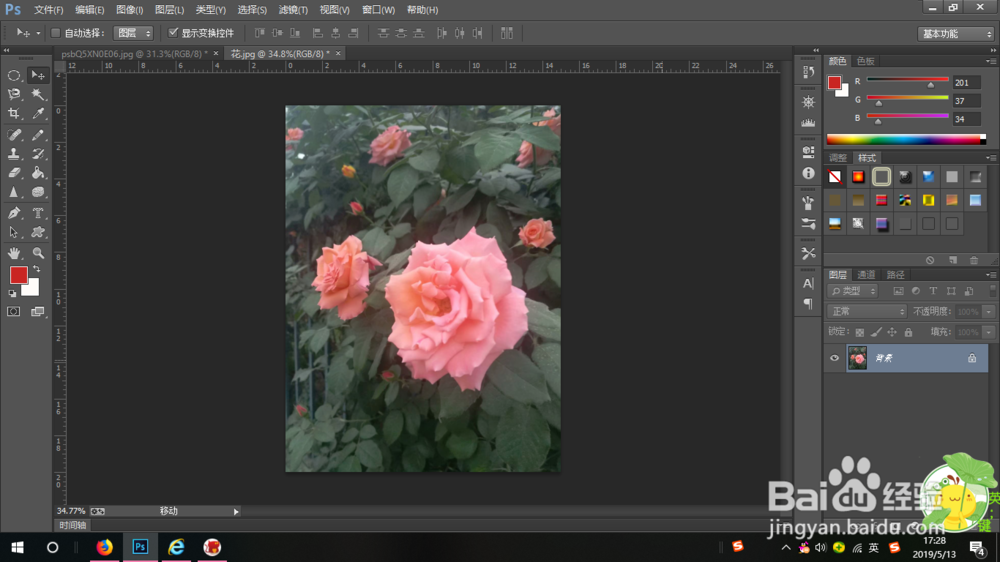
2、第二步:选择快速选择工具中的魔棒工具,如图所示:
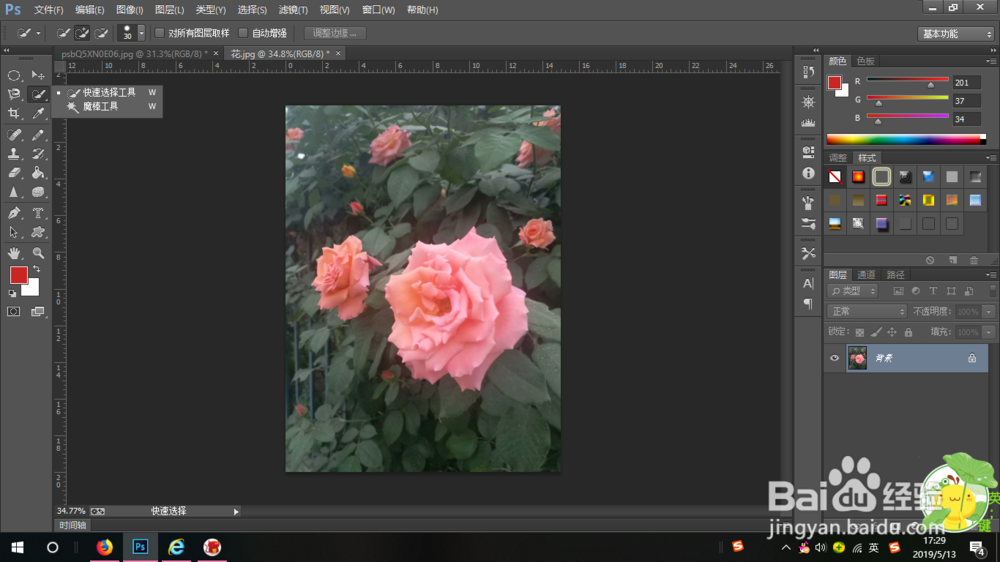
3、第三步:使用魔棒工具选择出需要更改颜色的区域,如图所示:
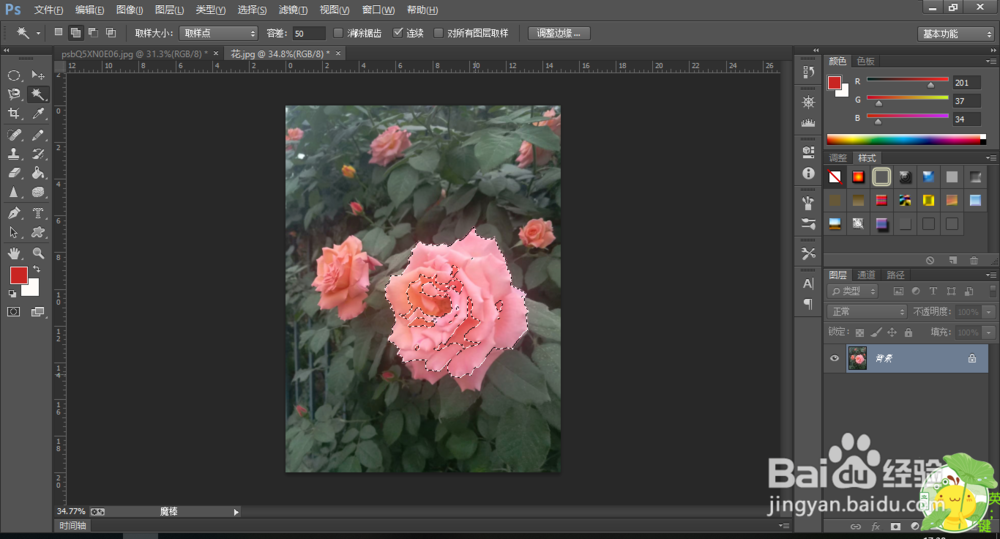
4、第四步:Ctrl+J快捷键复制图层。

5、第五步:点击颜色区域,找到自己想要更改的颜色,如图所示:

6、第六步:使用Alt+Delete 填充颜色,效果如图所示。
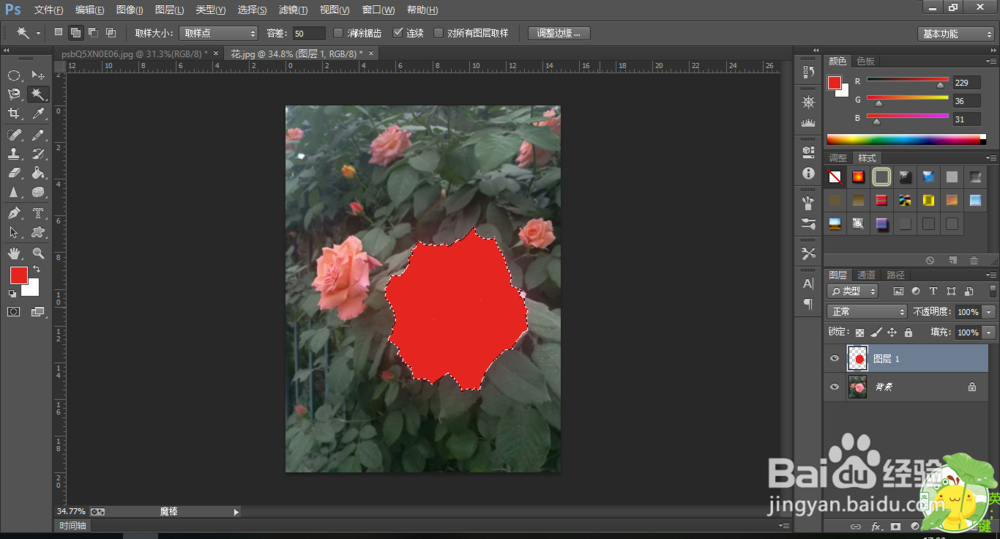
7、第七步:右下角图层栏旁有一个不透明度,在此调节颜色的透明度。

8、第八步:调节透明度的值,直到自己想要的效果,如图所示:

9、最后,Ctrl+D删除选区,图片更改颜色成功。

